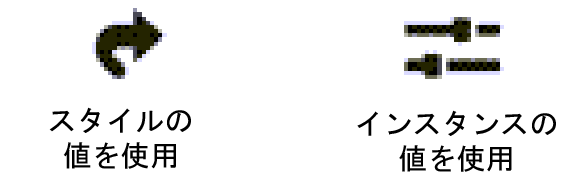内部のデザインレイヤからデザインレイヤビューポートを作成する
内部のデザインレイヤからデザインレイヤビューポートを作成する
|
コマンド |
パス |
|
ビューポートを作成 |
ビュー |
同じファイル内のデザインレイヤを表示するデザインレイヤビューポートを作成するには:
コマンドを選択します。あるいは、オーガナイザダイアログボックスまたはナビゲーションパレットでビューポートタブを選択し、新規をクリックします。
ビューポートを作成ダイアログボックスが開きます。ビューポートの縮尺、ビュー、レンダリングモードは、配置元のデザインレイヤによって決まります。これらをここで変更することはできません。他のビューポートパラメータを設定します。ビューポートを作成すると、他のパラメータを使用できるようになります。ビューポートの修正を参照してください。
クリックすると、パラメータの表示/非表示を切り替えられます。クリックすると、パラメータの表示/非表示を切り替えられます。
|
パラメータ |
説明 |
|
スタイル名称 |
リソースセレクタで、リソースをダブルクリックしてアクティブにするか、スタイルなしをクリックします。スタイルが適用されたオブジェクトをスタイルなしに変換すると、現在の値は保持されますが、すべてのパラメータがインスタンスの値を使用するように設定されて編集可能になります。 |
|
スタイルの値を使用/インスタンスの値を使用 |
グラフィックは、ビューポートスタイルで設定できる各パラメータがスタイルの値を使用するように設定されて固定値になっているか、それともインスタンスの値を使用するように設定されてダイアログボックスで編集可能になっているかを示しています。スタイルは、両方の設定を組み合わせて、必要な一貫性と柔軟性のバランスを取ることができます。特定のパラメータはインスタンスで設定する必要があり、これらの設定の対象にはなりません。 スタイルの値を使用/インスタンスの値を使用する設定はスタイルによって決まり、このダイアログボックスでは変更できません。
スタイルを編集するには、ビューポートスタイルを作成および編集するを参照してください。スタイルを編集すると、そのスタイルを使用しているファイルのすべてのビューポートが変更されます。 |
|
一般設定 |
|
|
ビューポート名 |
ビューポート名を指定します。この名前はファイル内で固有にする必要があります。 |
|
作成するレイヤ |
ビューポートを作成する現在のファイル内のデザインレイヤを選択するか、デザインレイヤの作成を選択して新しくレイヤを作成します。 |
|
参照元 |
ビューポートに表示するデザインレイヤが含まれるファイルの名前が表示されます。ここに現在のファイルが表示されない場合は、参照元の選択をクリックしてビューポートの参照元を選択ダイアログボックスを開きます。現在のファイルを参照元として選択します。 外部ファイルを参照する方法は、参照デザインレイヤビューポートを作成するを参照してください。 |
|
レイヤ |
ビューポートで表示するデザインレイヤを指定します。表示設定列を参照してください。ビューポートプロパティの編集時、またはビューポートスタイルの作成/編集時に、ビューポートのレイヤプロパティの一部を変更できます。シートレイヤビューポートまたはデザインレイヤビューポートのレイヤプロパティを変更するを参照してください。 |
|
クラス |
ビューポートで表示するクラスを指定します。表示設定列を参照してください。ビューポートプロパティの編集時、またはビューポートスタイルの作成/編集時に、注釈またはクロップ図形のプロパティの変更など、ビューポートのクラスプロパティの一部を変更できます。選択したビューポートのクラスの表示設定は変更できます。シートレイヤビューポートまたはデザインレイヤビューポートのクラスプロパティを変更するを参照してください。 |
|
詳細レベル |
ビューポートのシンボルとプラグインオブジェクトの詳細レベルを選択します。シンボル定義およびプラグインオブジェクトの2Dおよび3Dコンポーネントの詳細レベルをカスタマイズするを参照してください。 壁、スラブ、および屋根の構成要素は、中および高(詳細)の設定で表示されます。 |
|
プレイナー(アクティブレイヤプレーン)図形を表示 |
ビューポートのすべての表示設定で2Dプレイナー図形が表示されます。選択を解除すると、2Dプレイナー図形は2D/平面ビューでのみ表示されます。 |
|
残りのフィールド |
残りのフィールドは、デザインレイヤビューポートでは使用できません。 |
ビューポートは指定したデザインレイヤに作成されます。このデザインレイヤは選択状態になります。ビューポートは、既存のシートレイヤまたはデザインレイヤビューポートをクロップするで説明している方法でクロップできます。
必要に応じて、スタイルのないオブジェクトからスタイルリソースを作成します(ビューポートスタイルを作成および編集するを参照)。